
Androidタブレットを数日間脇に置いて、バッテリー残量が少なくなったり、バッテリーが切れたりした場合よりも、煩わしいことはほとんどありません。これは発生してはならないので、修正を試みる時が来ました。
すべてのデバイスには、アキレウスのようなものがあります。貧弱なカメラの場合もあれば、ひどいユーザーインターフェースの場合もありますが、ほとんどの場合、バッテリーの寿命です。より多くのバッテリーを期待するようになりました。彼らは数日続くはずです。充電器を持ってどこにでも行かなければならないのは過去のことであるか、少なくとも後から消えていくはずです。
タブレットのバッテリーは、通常、スマートフォンよりもはるかに大きいという理由だけで、はるかに長持ちするはずです。また、タブレットの使用方法も異なります。テレビを見ている夜やベッドで横になっているときなど、急いでタブレットを使用します。タブレットは生産性よりも消費に合わせて調整されているため(これは普遍的な真実ではなく、私たちの経験にすぎません)、週に数時間使用する可能性があります。ただし、ほとんどの場合、タブレットはアイドル状態で、休憩を待っています。
そのために、その間ずっとそこに座っているだけで、なぜタブレットのバッテリーを何も見つけないのですか?取っておき、数日間手に取らなかった場合、再び使用する前に本当に充電する必要がありますか?
バックグラウンドデータ同期の惨劇
答えは通常、バックグラウンドデータに関係しています。つまり、タブレットは休止状態のように見えますが、インストールしたさまざまなアプリから通知を受信しています。 FacebookやGmailなどからのアラートを表示するためにタブレットを開いたことがあれば、それが私たちが話していることです。
ほとんどの場合、これらの通知は必要ありません。スマートフォンを使用しているときや、ノートパソコンから1日中チェックしているときではありません。
Android 5 Lollipopを使用している場合、できることがいくつかあります。あなたは試すかもしれません ビジーなアプリの通知を無効にする 、バッテリーの寿命を延ばすのに役立つ場合があります。
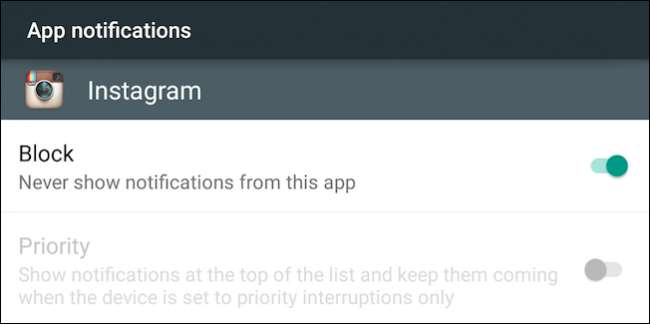
または、割り込みをブロックして通知を完全に無効にすることもできます。 以前の記事でも説明しました 。
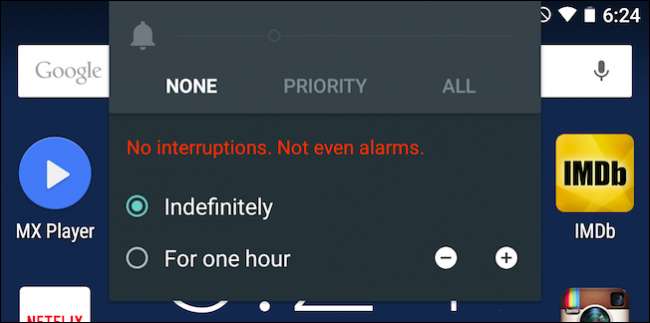
これらのトリックは役立つかもしれませんが、単にバックグラウンドデータを完全にオフにするのと同じくらい徹底的な仕事をするかどうかは不明です。また、これらの機能は、ロリポップ以前のAndroidを使用している何百万人もの人々を助けるものではありません。
救助への由緒ある電力制御ウィジェット
タブレットのアイドル状態のバッテリー寿命を節約するための1つの良い方法を提供するために、設定を何度も検索しましたが、昔ながらの電源制御ウィジェットのように機能するものはありません。
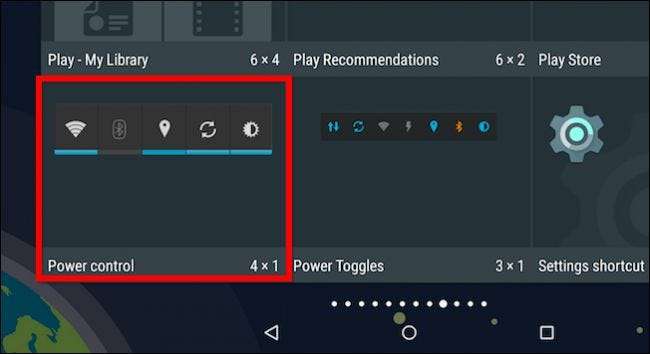
電力制御ウィジェットは、Wi-Fi、Bluetooth、GPS、バックグラウンドデータ同期、画面の明るさという、最も悪名高いバッテリーの浪費であるデバイスの5つの機能を簡単に有効、無効、または調整できるため、非常に便利です。
ホーム画面の特定の場所に配置されたら、それを使用して前述のバッテリーの浪費を切り替えることができます。背景データの同期は、GPSと明るさの間に2つの矢印がある記号であることに注意してください。このスクリーンショットでは、オフになっています。つまり、明示的に確認しない限り、タブレットは更新や通知を受信しません。
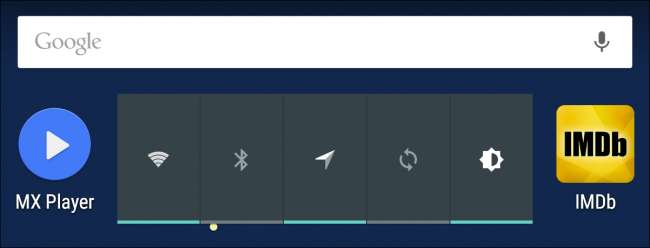
このウィジェットのもう1つの利点は、スマートフォンでも同様に機能することです。そのため、スマートフォンをタブレットとは異なる方法で使用している場合でも、同じ種類のインスタントコントロールを利用できます。
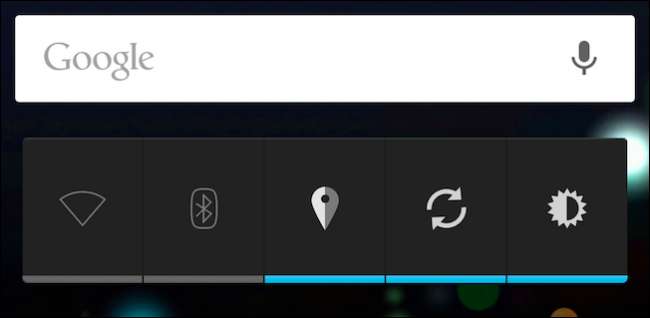
何よりも、Androidのバージョンに関係なく、Lollipop、Kit Kat、Key Lime Pie、Gingerbreadのいずれであっても、電源制御ウィジェットの外観と機能は一貫しています。また、Androidユーザーの多くが2.xの古いバージョンを実行しているとは思われませんが、バッテリーの問題を軽減する信頼できる方法が1つあることを知っておくと便利です。
その他の考えられるアイドル状態のバッテリーの浪費
そのため、タブレットでバックグラウンドデータの同期を無効にすることをお勧めします(Bluetoothを使用している間)。しかし、Wi-Fiやアプリのような他のバッテリーの浪費はどうですか?
Wi-Fiに関する限り、それは個人的な電話です。電源制御ウィジェットを使用すると、Wi-Fiのオンとオフを簡単に切り替えることができるため、タブレットが長時間アイドル状態のままの場合は、Wi-Fiをオフにしない理由はありません。一方、1日のさまざまな時点でWi-Fiを利用したくない場合は、Wi-Fiを使用するたびにオンとオフを切り替えるのが面倒な場合があります。
重要な注意点: タブレットに3GまたはLTEとデータプランがある場合、Wi-Fiを無効にすることは、バッテリー寿命にとっておそらく悪い考えです。高速Wi-Fiを使用してデータを転送する代わりに、タブレットははるかに遅い3Gを使用し始めるからです。 / 4Gデータ接続。その場合、機内モードをオンにして、これらの接続を無効にすることもできます。
W-iFiのオンとオフを切り替えるため、もう少し有利な方法がもう1つあります。 AndroidでWi-Fi設定を開き(Lollipopの画面を表示していますが、キットカットでも同じです)、[詳細設定]をクリックします。
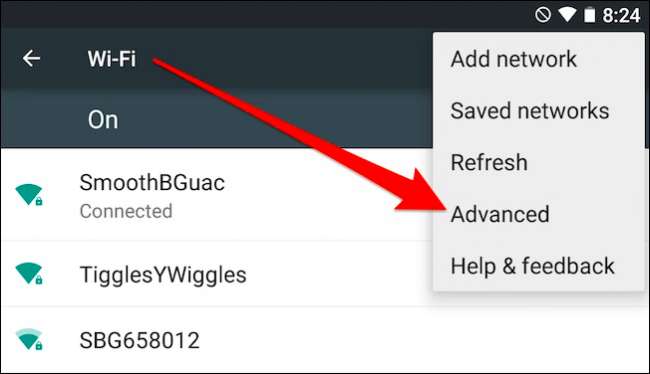
[詳細設定]画面で、「スリープ中はWi-Fiをオンのままにする」設定があることに注意してください。これを「しない」に変更すると、デバイスがスリープモードに入るとWi-Fiが自動的にオフになります。
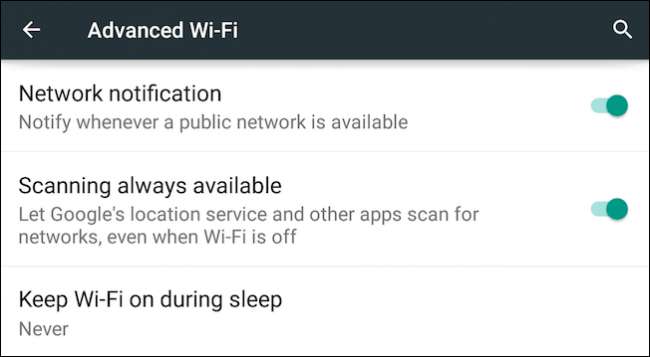
電源ボタンを押すなどしてデバイスをスリープ解除すると、Wi-Fiが再びオンになり、自動的に再接続されます。
多くの場合、アイドル状態のバッテリー消耗のもう1つの原因は、デバイスのスリープを許可しないアプリです。それらがどのアプリであるかを判断するのは難しいですが、1〜2日後にタブレットに戻って充電が必要であり、バックグラウンド同期を無効にし、Bluetoothをオフにし、WiFiが機能するのはデバイスの電源が入っているときだけです。問題のあるアプリケーションである可能性があります。
その時点で、バッテリー設定を開いて、何が起こっているかを確認することをお勧めします。これは、どのアプリがバッテリーを消耗させているかを診断するための最良の方法になります。
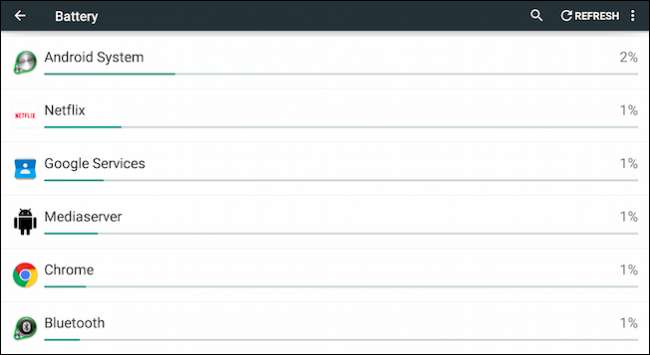
デバイスが古く、数百回の充電サイクルに耐えた場合、その容量は大幅に減少することを強調しておく必要があります。とにかく、古いデバイスでも、それを脇に置いて、死んでいるのを見つけるために戻ってこないようにする必要があります。
Lollipopのバッテリーセーバーの使用
Android 5以降、Googleはバッテリーセーバー機能を追加しました。これにより、Androidのエネルギーフットプリントがさらに削減されます。バッテリー設定で、右上隅にある3つのドットをタップして、「バッテリーセーバー」を選択します。
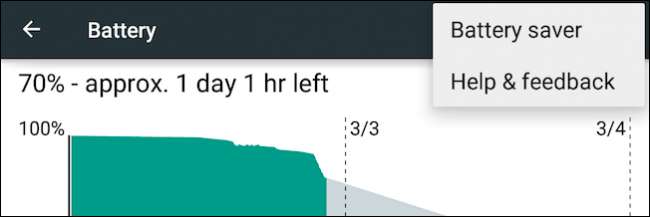
有効にすると、バッテリーセーバーはアニメーションと透過効果を無効にし、同期をオフにし(まだ行っていない場合)、バイブレーションを制限します。これにより、さらに数時間かかる可能性があります。
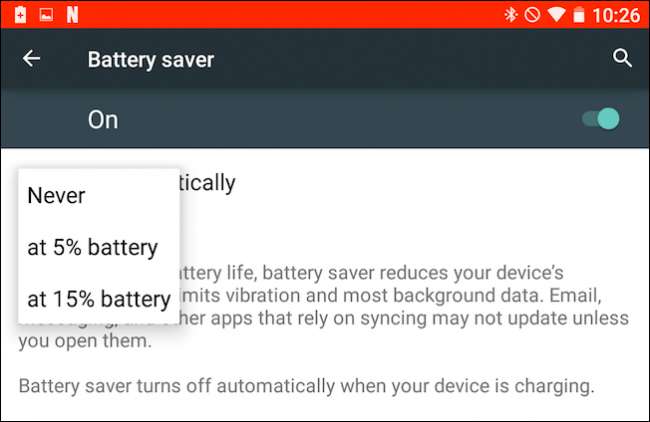
バッテリーセーバーは、最後のあえぎタイプの機能であり、常に使用するものではありません。タブレットのバッテリーが15%または5%に低下したときに自動的に起動するように構成できますが、実際にオンにするには、バッテリー設定を開いたままにする必要があるため、あまり便利ではありません。
完全な消耗を避けるために、バッテリー残量が少ない状況でセーバーをオンにできるようにすることをお勧めします。バッテリーセーバーを有効にしている場合、または自動的にオンになる場合は、デバイスを接続するか、通知システムからオフにすることができます。
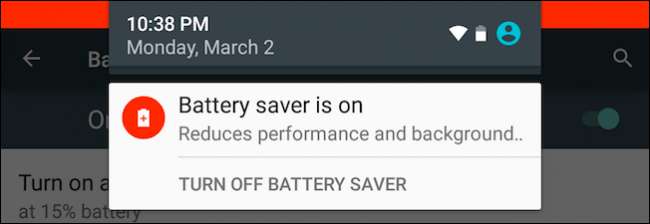
Lollipopがインストールされているデバイスを使用している場合は、必ずバッテリーセーバーを有効にしてください。ただし、デバイスの機能を大幅に低下させる前に、より微妙なアプローチを試してください。
数日または1週間待って、特にアイドル状態のときにタブレットの電池寿命を延ばすのに役立つかどうかを確認してください。調査結果についてご意見をお聞かせください。ディスカッションフォーラムにご意見を追加してください。コメント、質問、バッテリー節約の提案を歓迎します。







